
ЛР_Paint_Net / ЛР4_Птица / Лабораторная работа
.docxЛабораторная работа
Тема . Использование инструмента «Волшебная палочка»
Цель. Освоить приёмы работы с инструментом «Волшебная палочка»

Цветные фрагменты на черно-белой фотографии
Порядок выполнения работы
1. Откройте исходное изображение. Желательно, чтобы область которая в окончательном варианте будет оставаться цветной, хорошо отделялась от основного фона:

Исходное изображение
2.
Для удобства работы увеличьте масштаб
изображения![]() :
:
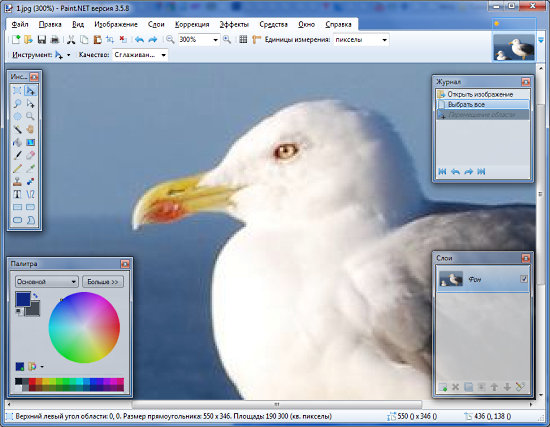
Увеличьте масштаб изображения
3. Возьмите «Волшебную палочку» (пункт 1 на скриншоте), выберите режим выделения «Добавление (объединение)» (пункт 2) и установите порог чувствительности на 35 % (пункт 3):
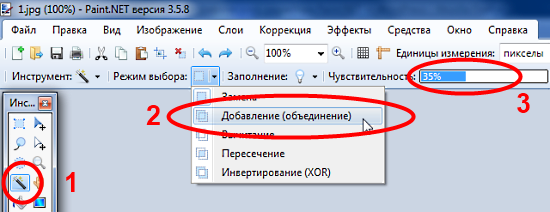
Настройка «Волшебной палочки»
Конечно, если изображение требует других параметров, то нужно будет понизить или повысить порог чувствительности до требуемого значения.
4. Выделите «Волшебной палочкой» (можно совмещать с другими инструментами выделения) желаемые области изображения:

Нужные регионы изображения выделены
5. Инвертируйте выделение (Правка — Обратить выделение или Ctrl+I), а затем зайдите в меню «Коррекции» и нажмите на «Сделать черно-белым» (или используйте клавиатурное сокращение Ctrl+Shift+G):

Фотография с инвертированным выделением
6. Снимите выделение (Правка — Отменить выделение или Ctrl+D). Изображение готово:

Готовое изображение
Еще три примера фотографий сделанных по этой методике:

Красное солнышко

Желтый цветочек

Красивый глазик
